Guida completa su come modificare e aggiungere filigrana a una GIF su Full Tilt
L'aggiunta di una filigrana alle GIF non è nuova perché la maggior parte delle GIF ha una filigrana, in particolare personalizzata e successivamente pubblicata online. Quindi, se hai già creato la tua GIF e vuoi proteggerla, ti suggeriamo di aggiungere una filigrana. Ma lo sapevi che dovresti già inserire una filigrana prima di esportare la GIF? Cosa dovresti fare se lo dimentichi? Bene, tutta questa domanda ha una risposta in questo articolo. Si prega di leggerlo attentamente per avere un'idea composta aggiungi una filigrana alla GIF online e offline.
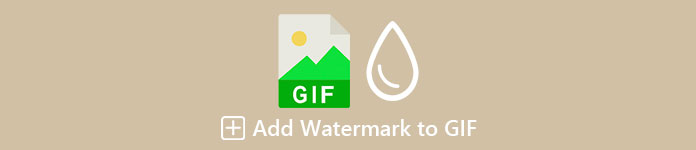
Parte 1. 2 modi migliori per aggiungere filigrana a GIF su Windows e Mac
Il modo migliore per aggiungere filigrana ai video con Video Converter Ultimate
Non ci sono esigenze di presentazione con il miglior editor GIF che puoi scaricare su Windows e Mac. Il Video Converter Ultimate può aiutarti ad aggiungere facilmente una filigrana sulla tua GIF, che si tratti di un logo o di un testo. Oltre a ciò, puoi anche utilizzare questo strumento per eseguire più modifiche anticipate sulle GIF, come tagliare, unire, ritagliare, migliorare il colore e altro ancora. Non solo, qui puoi anche creare la tua GIF personalizzata, che si tratti di una raccolta di immagini o di un singolo video. Anche se lo strumento ha molte funzioni, come accennato, è ancora utilizzabile da tutti, il che significa che non avrai difficoltà a utilizzare lo strumento: stai cercando i passaggi per usarlo? Naturalmente, forniremo i passaggi per aggiungere una filigrana a una GIF in meno di un minuto.
Passo 1. Puoi facilmente scaricare il software sul tuo Windows o Mac facendo clic sul pulsante di download. Dopo il download, installa lo strumento, segui la procedura e fai clic Parti ora per lanciarlo.
Download gratuitoPer Windows 7 o versioni successiveDownload sicuro
Download gratuitoPer MacOS 10.7 o versioni successiveDownload sicuro
Passo 2. Una volta aperto lo strumento, vai immediatamente su Cassetta degli attrezzi opzione e fare clic Filigrana video.
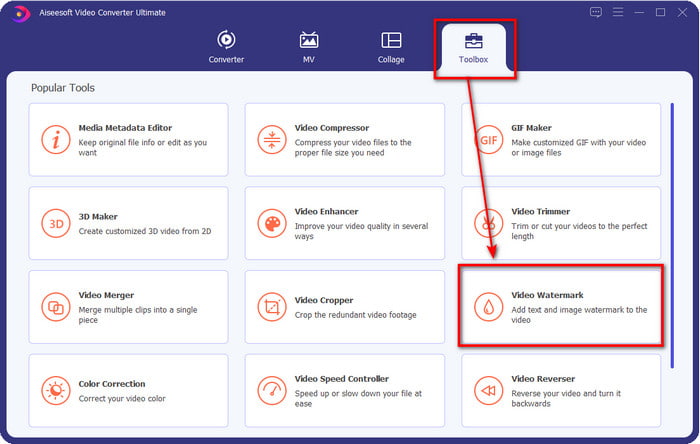
Passaggio 3. Verrà visualizzata una nuova finestra; in questa parte, fare clic su + per aprire la cartella, cercare il file GIF e fare clic Aperto per iniziare ad aggiungere la filigrana.

Passaggio 4. Ci saranno due opzioni disponibili il Filigrana di testo e il Filigrana immagine. Spiegheremo le due opzioni in modo diverso.
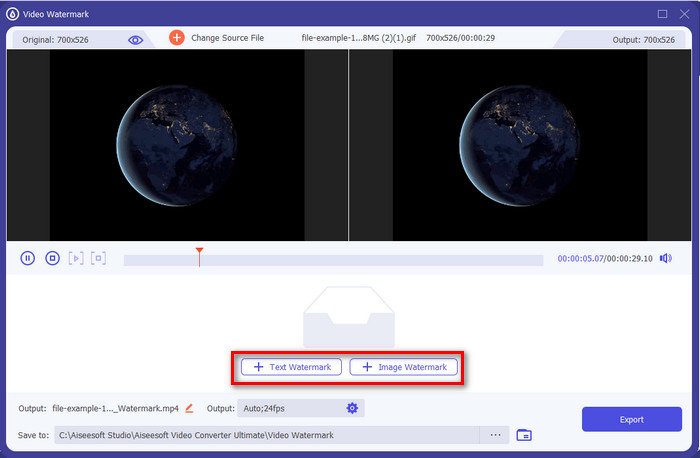
Modo 1. Aggiungi filigrana di testo
Supponi di aver cliccato Filigrana di testo; puoi aggiungere il testo su campo di testo e cambia il colore, il carattere e la dimensione. Se sei soddisfatto del testo, puoi facilmente trascinare e rilasciare per cambiare la sua posizione sulla GIF.
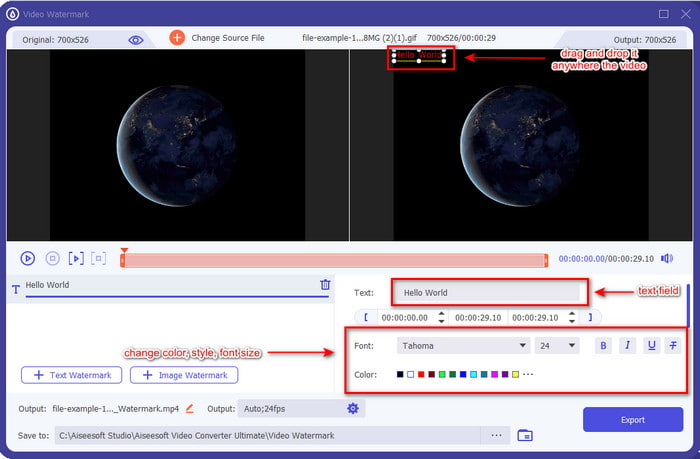
Modo 2. Aggiungi filigrana immagine
Ma se selezioni il Filigrana immagine, verrà visualizzata una cartella del computer, individuare il logo, il marchio aziendale o qualsiasi altra cosa nella cartella e fare clic Aperto per inserirlo. Dopo averlo inserito, ora puoi ruotare e regolare l'opacità dell'immagine qui. Come il testo, puoi trascinarlo e rilasciarlo per cambiare la posizione, ma ora puoi ridimensionarlo spostando il cornici dell'immagine o modificare l'opacità e ruotare.
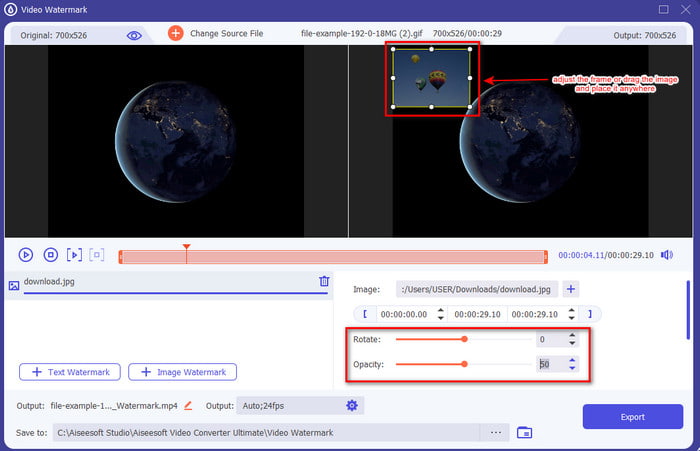
Passaggio 5. Dopo aver aggiunto la filigrana, fai clic su Esportare per codificare il video. Non è facile? Bene, questo è ciò che il Video Converter Ultimate vuole farti vivere un'esperienza facile ma efficace.
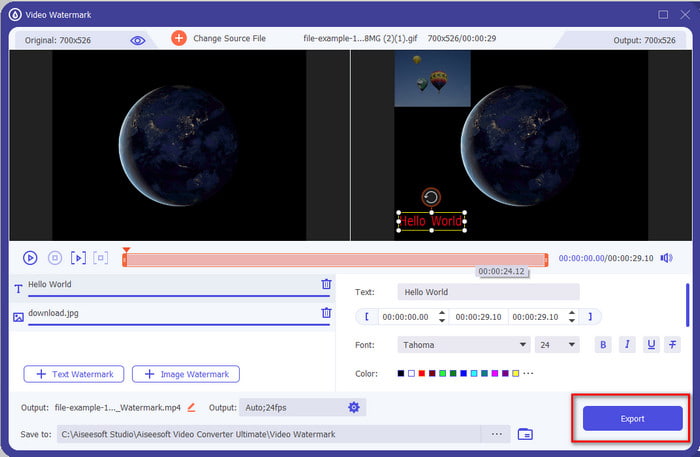
Usa Adobe Photoshop
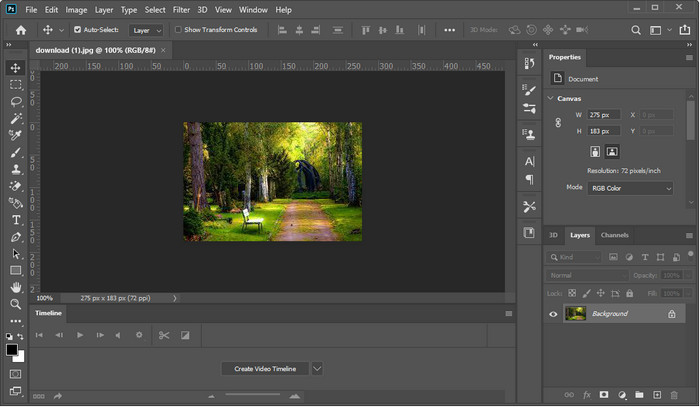
Adobe Photoshop è l'editor professionale di prim'ordine che puoi utilizzare su Windows e Mac. Questo strumento fornisce all'editor professionista un output eccellente ogni volta che lo utilizza. Sebbene lo strumento sia un editor quasi completo, alcuni utenti lo trovano ancora troppo difficile da usare. Inoltre, lo strumento è costoso perché fornisce una funzione di editing professionale che puoi utilizzare. Quindi, se vuoi aggiungere una filigrana alla GIF in Photoshop, puoi seguire e leggere i passaggi seguenti.
Passo 1. Scarica Photoshop ufficiale, quindi aprilo. Clicca il File nella parte in alto a sinistra dell'interfaccia e fare clic Aperto per inserire il file GIF.
Passo 2. Accanto al pannello di sinistra, fai clic su T icona per inserire la filigrana di testo sulla tua GIF. Quindi fai clic in un punto qualsiasi all'interno della GIF e digita la filigrana che desideri aggiungere alla GIF. Inoltre, puoi modificare lo stile, il colore e le dimensioni del carattere nella parte superiore dell'interfaccia dello strumento.
Passaggio 3. Per salvare la filigrana che hai aggiunto alla GIF, fai clic su File e ora il Salva.
Parte 2. Come aggiungere filigrana a GIF gratuitamente utilizzando la modalità online
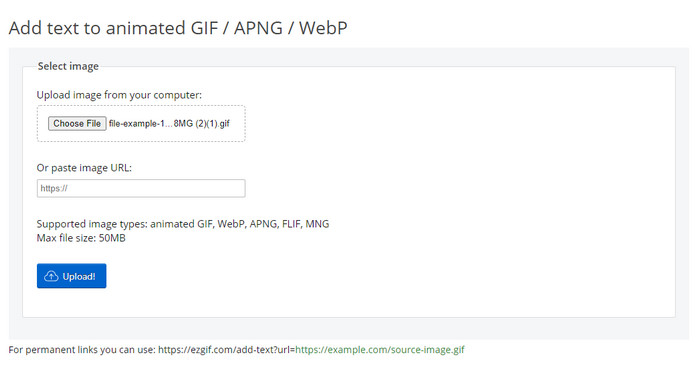
Vuoi aggiungere una filigrana alla GIF online? In tal caso, puoi utilizzare il Ezgif. Con questo strumento, puoi facilmente aggiungere gratuitamente la filigrana in qualsiasi GIF. Tuttavia, la filigrana che puoi aggiungere è testo perché non supporta l'aggiunta di loghi o immagini come filigrana nella GIF. Inoltre, lo strumento è basato su Internet; Quindi, se vuoi seguire i passaggi seguenti, assicurati di avere una connessione Internet stabile.
Passo 1. Apri il tuo browser e digita sulla barra di ricerca Ez+gif per cercare lo strumento web e aprirlo.
Passo 2. Clic Aggiungi testo, attendi che si carichi, fai clic Scegli il file per aggiungere il file GIF.
Passaggio 3. Sul lato destro del web vedrai a campo di testo dove puoi inserire il testo che desideri e premere Impostato per inserirlo nella GIF. Quindi fare clic Crea GIF per esportare il file.
Parte 3. Domande frequenti su come aggiungere filigrana su GIF
La dimensione della mia GIF cambierà dopo aver aggiunto una filigrana?
Influirà sulla dimensione della GIF perché aggiungi elementi alla GIF. Tuttavia, puoi prevenire un cambiamento drastico nella dimensione del file aggiungendo da una a due filigrane sulla tua GIF. Ma se la dimensione del tuo file GIF è troppo grande, puoi spuntare questo link e imparare come ridurre le dimensioni della GIF.
Come creare una GIF in loop?
Puoi fare clic su questo link e imparare come eseguire il loop di una GIF. Tutti i dettagli forniti in questo articolo ti aiuteranno a creare un ciclo con gli strumenti migliori e i passaggi dettagliati inclusi.
Perché GIF non è supportato su Instagram?
Non puoi pubblicare GIF su Instagram perché il formato immagine non è supportato in questo programma. A partire da ora, non puoi farlo, ma puoi imparare la soluzione facendo clic su questo collegamento per pubblicare la GIF su Instagram.
Conclusione
Alla fine, ora sappiamo come aggiungere una filigrana a una GIF per proteggerla dal furto da parte di altri o renderla esilarante. Finora, gli strumenti che presentiamo qui dimostrano già che puoi farlo facilmente con il loro aiuto. Tuttavia, gli strumenti in questo elenco non sono buoni come il Video Converter Ultimate. Forse stai pensando a cosa rende lo strumento diverso dagli altri; bene, puoi avere una soluzione all-in-one a qualsiasi problema diverso con questo strumento. Quindi, se non credevi ancora nelle capacità dello strumento, puoi prima scaricarlo e goderti l'esperienza definitiva che puoi ottenere su un unico strumento.



 Video Converter Ultimate
Video Converter Ultimate Screen Recorder
Screen Recorder


